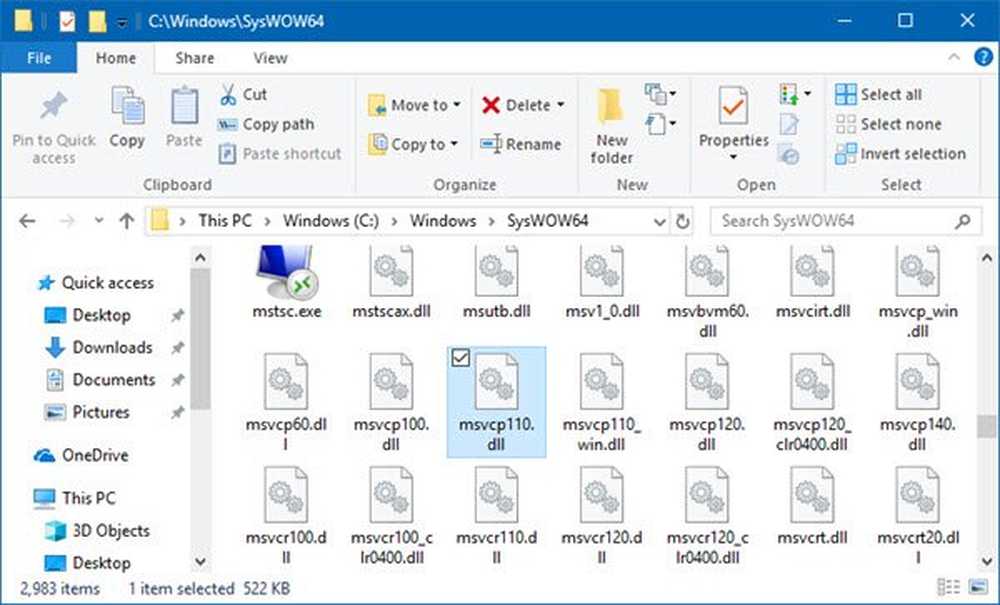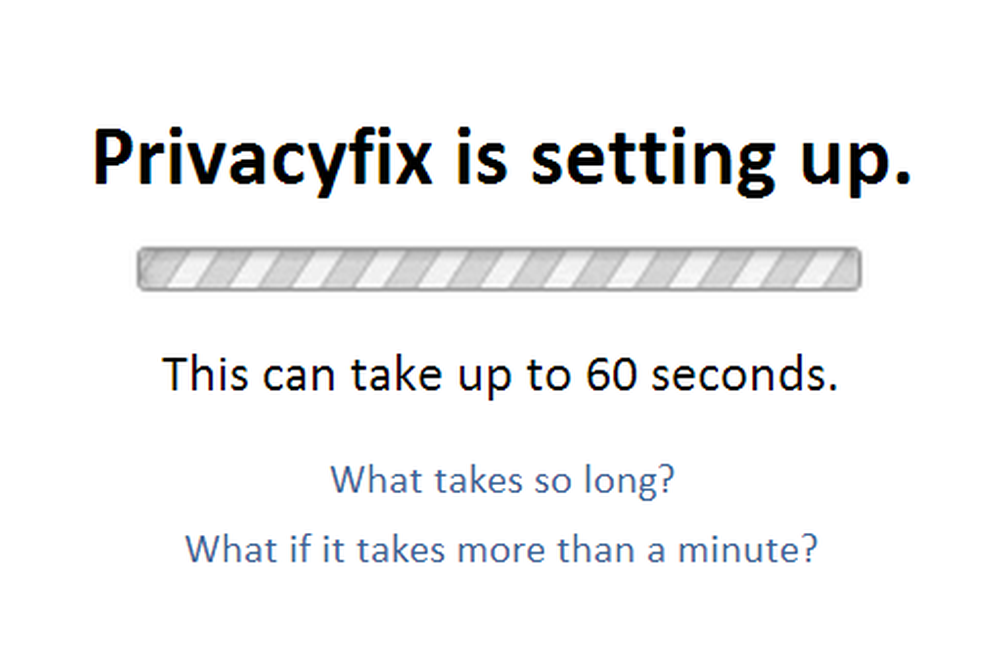Opțiuni de confidențialitate în Microsoft Office Suite
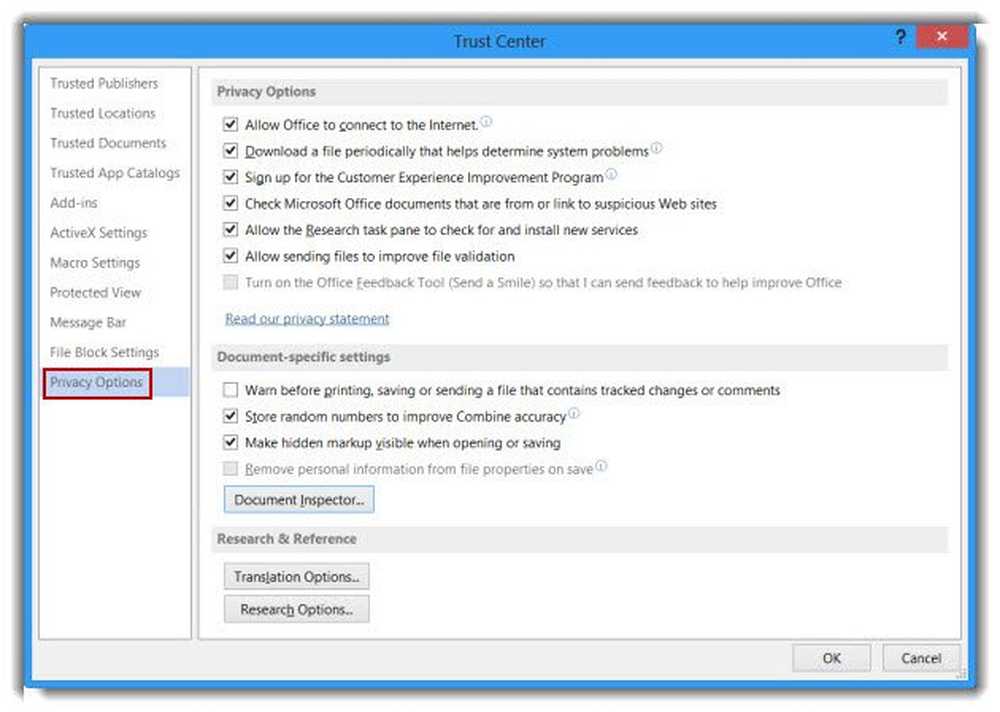
Microsoft Office Suite oferă o mulțime de caracteristici pentru utilizatorii săi. Suita se integrează destul de ușor cu serviciul de stocare online al Microsoft SkyDrive. Acordul asigură că documentele sunt puse la dispoziția utilizatorilor oriunde au nevoie.
Acestea fiind spuse, există anumite caracteristici în setările Office care sunt activate în mod implicit. Aceste caracteristici permit Office să descarce sau să trimită informații despre dvs. Microsoft în efortul de a vă ajuta să diagnosticați mai bine și să depanați anumite probleme ale Office. Deși niciuna dintre informațiile colectate de Microsoft sau furnizate acesteia nu este utilizată pentru identificarea sau contactarea utilizatorilor, unii consideră că acestea reprezintă o amenințare la adresa confidențialității acestora.
În astfel de circumstanțe, cu siguranță puteți dezactiva aceste caracteristici implicite. Să vedem cum.
Opțiuni de confidențialitate în Office
Deschideți Word și faceți clic pe meniul "Fișier".
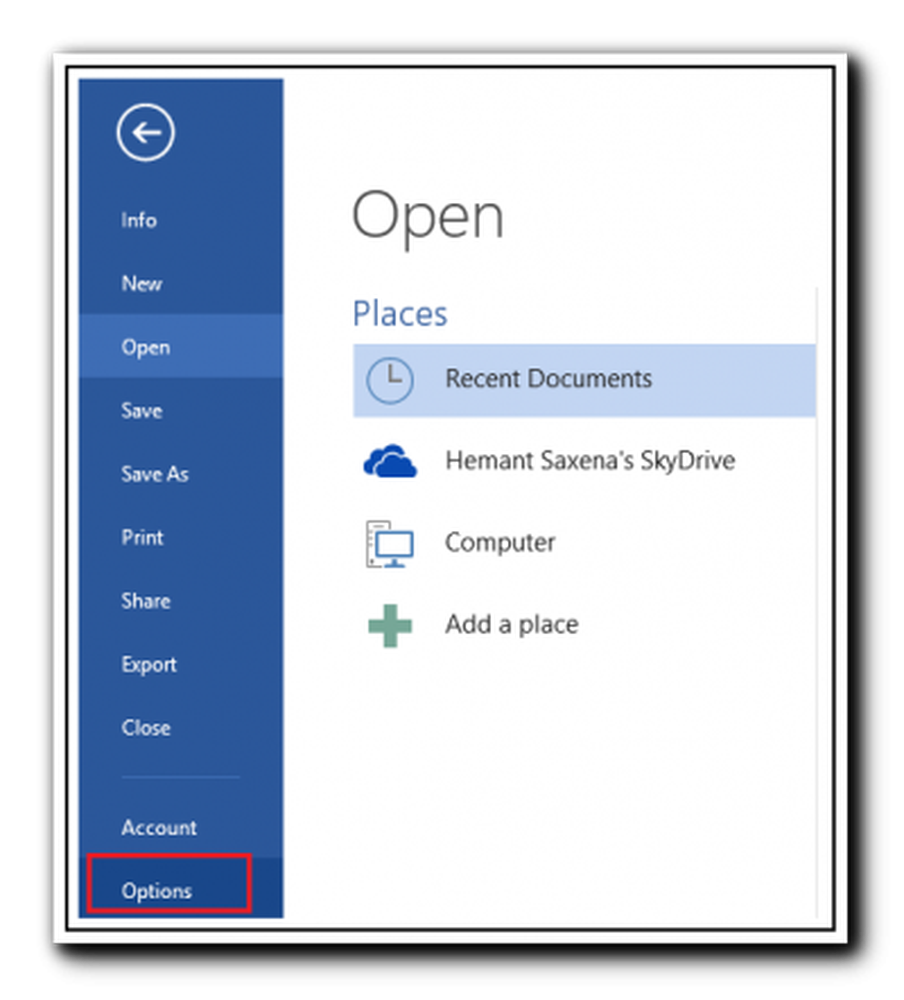
Apoi, din partea laterală din stânga, alegeți meniul "Opțiuni".
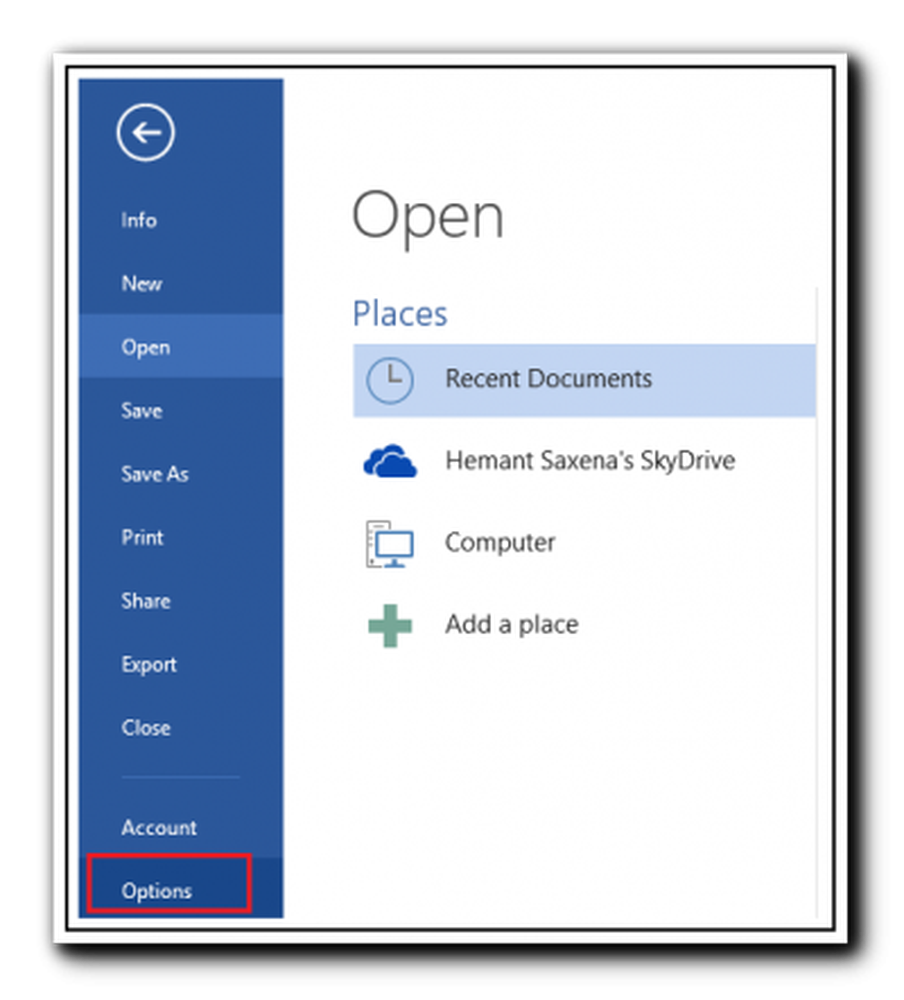
Acțiunea va deschide fereastra "Opțiuni Word". În fereastra căutați "Centrul de încredere"și, dacă ați găsit, dați clic pe butonul" Setări Center Trust "pentru a deschide o fereastră nouă.

În fereastra "Trust Center", faceți clic pe "Opțiuni de confidențialitate" și verificați opțiunile nedorite care sunt activate în mod implicit. Trebuie doar să dezactivați opțiunea nedorită care vă face griji prin anularea verificării cercului de lângă aceste opțiuni.
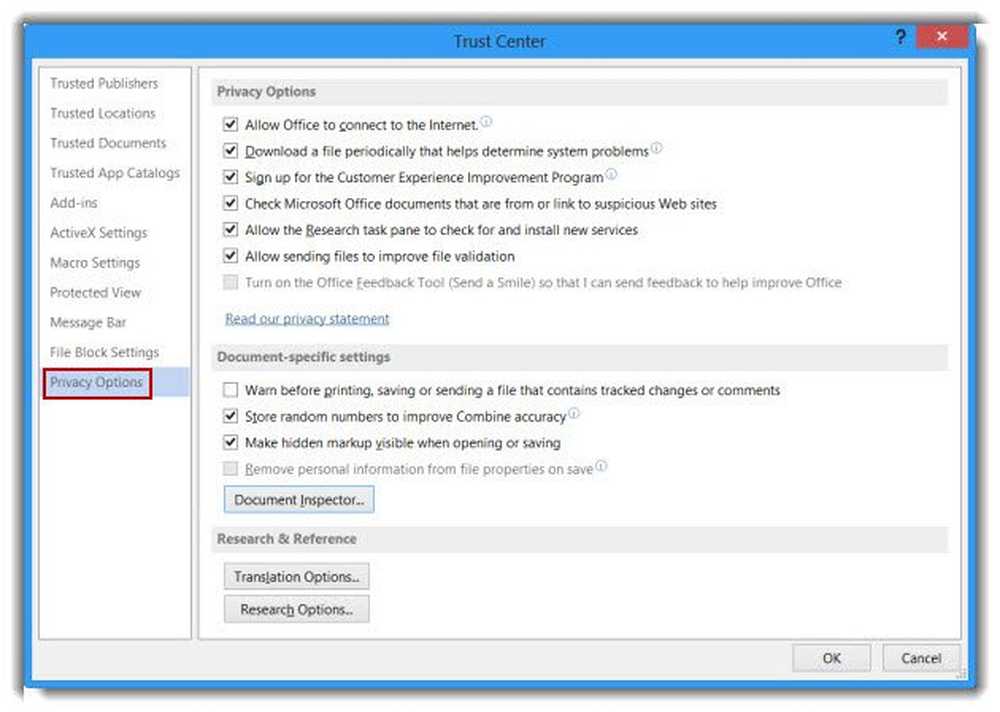
Puteți să dezactivați una sau mai multe din următoarele opțiuni,
- Permiteți Office să se conecteze la Internet
- Descărcați periodic un fișier care ajută la determinarea problemelor sistemului
- Înscrieți-vă pentru programul de îmbunătățire a experienței clienților
- Verificați documente Microsoft Office care provin de la sau se leagă la site-uri web suspecte
- Permiteți panoului de activități de cercetare să verifice și să instaleze noi servicii
- Permiteți trimiterea fișierelor pentru a îmbunătăți validarea fișierelor
Când ați terminat, apăsați butonul "OK" și ieșiți. Acest lucru ar trebui să vă ajute în abordarea preocupărilor privind confidențialitatea în Microsoft Office.
Dacă aveți nevoie de mai multe informații, puteți citi Declarația de confidențialitate pentru Microsoft Office.
Această postare vă va arăta cum să renunțați la anunțurile de urmărire a datelor și la anunțurile direcționate pe Internet.